Peugeot 301 2017 Kullanım Kılavuzu (in Turkish)
Manufacturer: PEUGEOT, Model Year: 2017, Model line: 301, Model: Peugeot 301 2017Pages: 306, PDF Size: 9.98 MB
Page 241 of 306
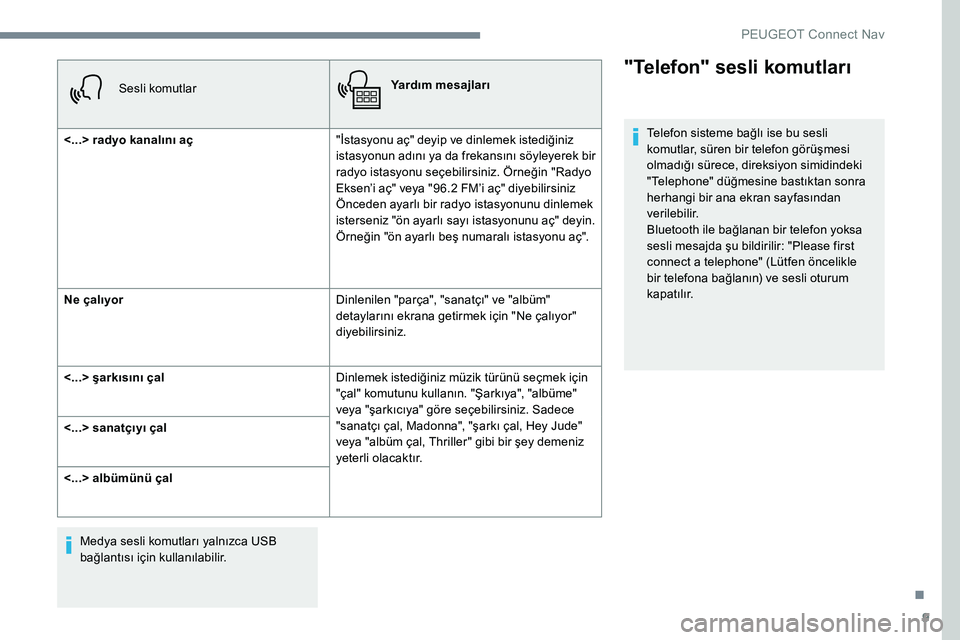
9
Sesli komutlarYardım mesajları
<...> radyo kanalını aç "İstasyonu aç" deyip ve dinlemek istediğiniz
istasyonun adını ya da frekansını söyleyerek bir
radyo istasyonu seçebilirsiniz. Örneğin "Radyo
Eksen’i aç" veya "96.2 FM’i aç" diyebilirsiniz
Önceden ayarlı bir radyo istasyonunu dinlemek
isterseniz "ön ayarlı sayı istasyonunu aç" deyin.
Örneğin "ön ayarlı beş numaralı istasyonu aç".
Ne çalıyor Dinlenilen "parça", "sanatçı" ve "albüm"
detaylarını ekrana getirmek için "Ne çalıyor"
diyebilirsiniz.
<...> şarkısını çal Dinlemek istediğiniz müzik türünü seçmek için
"çal" komutunu kullanın. "Şarkıya", "albüme"
veya "şarkıcıya" göre seçebilirsiniz. Sadece
"sanatçı çal, Madonna", "şarkı çal, Hey Jude"
veya "albüm çal, Thriller" gibi bir şey demeniz
yeterli olacaktır.
<...> sanatçıyı çal
<...> albümünü çal
Medya sesli komutları yalnızca USB
bağlantısı için kullanılabilir.
"Telefon" sesli komutları
Telefon sisteme bağlı ise bu sesli
komutlar, süren bir telefon görüşmesi
olmadığı sürece, direksiyon simidindeki
"Telephone" düğmesine bastıktan sonra
herhangi bir ana ekran sayfasından
verilebilir.
Bluetooth ile bağlanan bir telefon yoksa
sesli mesajda şu bildirilir: "Please first
connect a telephone" (Lütfen öncelikle
bir telefona bağlanın) ve sesli oturum
kapatılır.
.
P
Page 242 of 306
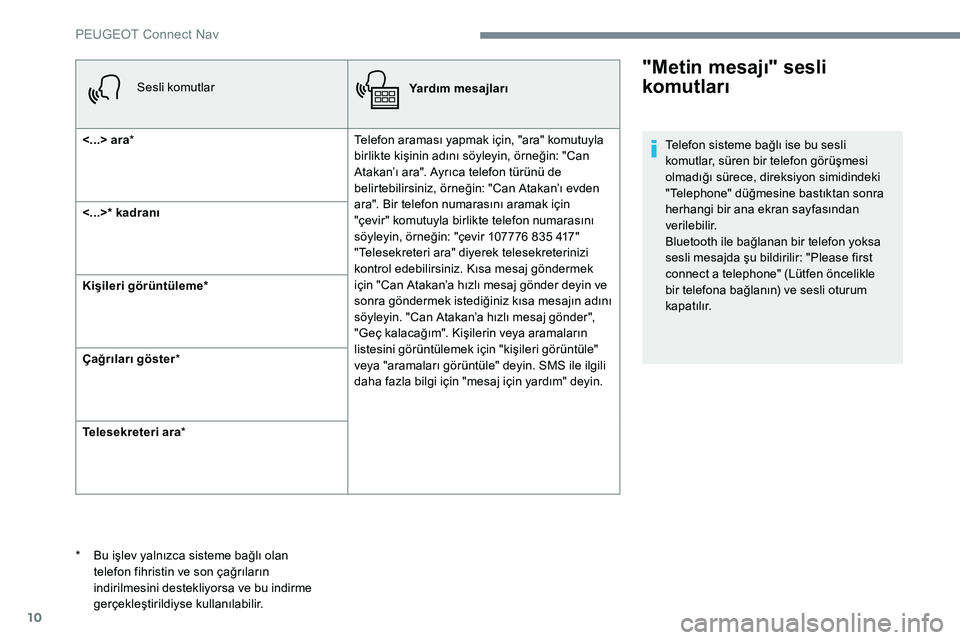
10
Sesli komutlarYardım mesajları
<...> ara * Telefon araması yapmak için, "ara" komutuyla
birlikte kişinin adını söyleyin, örneğin: "Can
Atakan’ı ara". Ayrıca telefon türünü de
belirtebilirsiniz, örneğin: "Can Atakan’ı evden
ara". Bir telefon numarasını aramak için
"çevir" komutuyla birlikte telefon numarasını
söyleyin, örneğin: "çevir 107776 835 417"
"Telesekreteri ara" diyerek telesekreterinizi
kontrol edebilirsiniz. Kısa mesaj göndermek
için "Can Atakan’a hızlı mesaj gönder deyin ve
sonra göndermek istediğiniz kısa mesajın adını
söyleyin. "Can Atakan’a hızlı mesaj gönder",
"Geç kalacağım". Kişilerin veya aramaların
listesini görüntülemek için "kişileri görüntüle"
veya "aramaları görüntüle" deyin. SMS ile ilgili
daha fazla bilgi için "mesaj için yardım" deyin.
<...>* kadranı
Kişileri görüntüleme*
Çağrıları göster
*
Telesekreteri ara *
"Metin mesajı" sesli
komutları
* Bu işlev yalnızca sisteme bağlı olan
telefon fihristin ve son çağrıların
indirilmesini destekliyorsa ve bu indirme
gerçekleştirildiyse kullanılabilir. Telefon sisteme bağlı ise bu sesli
komutlar, süren bir telefon görüşmesi
olmadığı sürece, direksiyon simidindeki
"Telephone" düğmesine bastıktan sonra
herhangi bir ana ekran sayfasından
verilebilir.
Bluetooth ile bağlanan bir telefon yoksa
sesli mesajda şu bildirilir: "Please first
connect a telephone" (Lütfen öncelikle
bir telefona bağlanın) ve sesli oturum
kapatılır.
PEUGEOT Connect Nav
Page 243 of 306
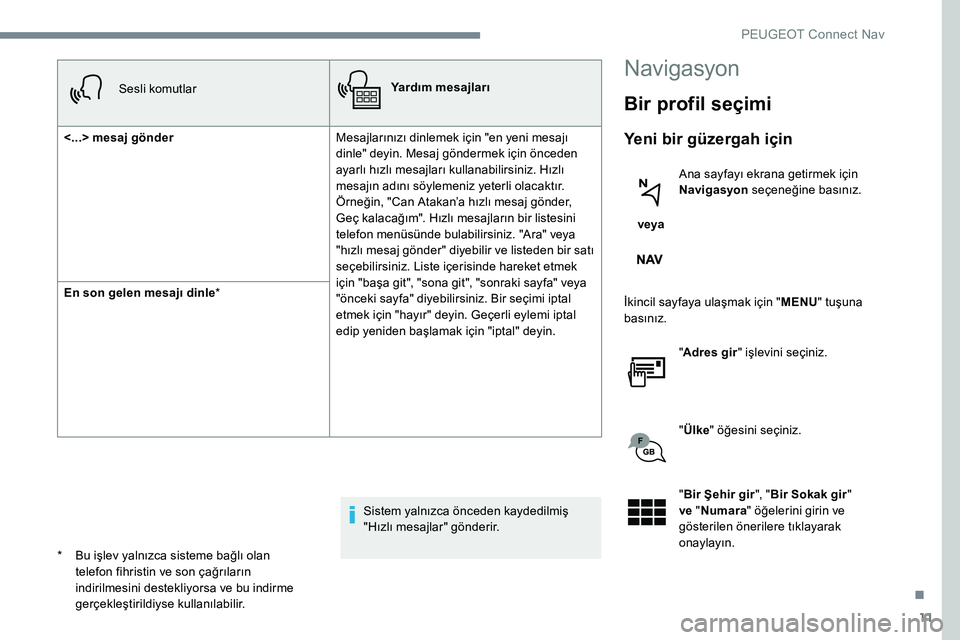
11
Sesli komutlarYardım mesajları
<...> mesaj gönder Mesajlarınızı dinlemek için "en yeni mesajı
dinle" deyin. Mesaj göndermek için önceden
ayarlı hızlı mesajları kullanabilirsiniz. Hızlı
mesajın adını söylemeniz yeterli olacaktır.
Örneğin, "Can Atakan’a hızlı mesaj gönder,
Geç kalacağım". Hızlı mesajların bir listesini
telefon menüsünde bulabilirsiniz. "Ara" veya
"hızlı mesaj gönder" diyebilir ve listeden bir satı
seçebilirsiniz. Liste içerisinde hareket etmek
için "başa git", "sona git", "sonraki sayfa" veya
"önceki sayfa" diyebilirsiniz. Bir seçimi iptal
etmek için "hayır" deyin. Geçerli eylemi iptal
edip yeniden başlamak için "iptal" deyin.
En son gelen mesajı dinle
*
Sistem yalnızca önceden kaydedilmiş
"Hızlı mesajlar" gönderir.
Navigasyon
Bir profil seçimi
Yeni bir güzergah için
veya Ana sayfayı ekrana getirmek için
Navigasyon
seçeneğine basınız.
İkincil sayfaya ulaşmak için " MENU" tuşuna
basınız.
"Adres gir " işlevini seçiniz.
" Ülke " öğesini seçiniz.
" Bir Şehir gir ", "Bir Sokak gir "
ve "Numara " öğelerini girin ve
gösterilen önerilere tıklayarak
onaylayın.
*
B
u işlev yalnızca sisteme bağlı olan
telefon fihristin ve son çağrıların
indirilmesini destekliyorsa ve bu indirme
gerçekleştirildiyse kullanılabilir.
.
PEUGEOT Connect Nav
Page 244 of 306
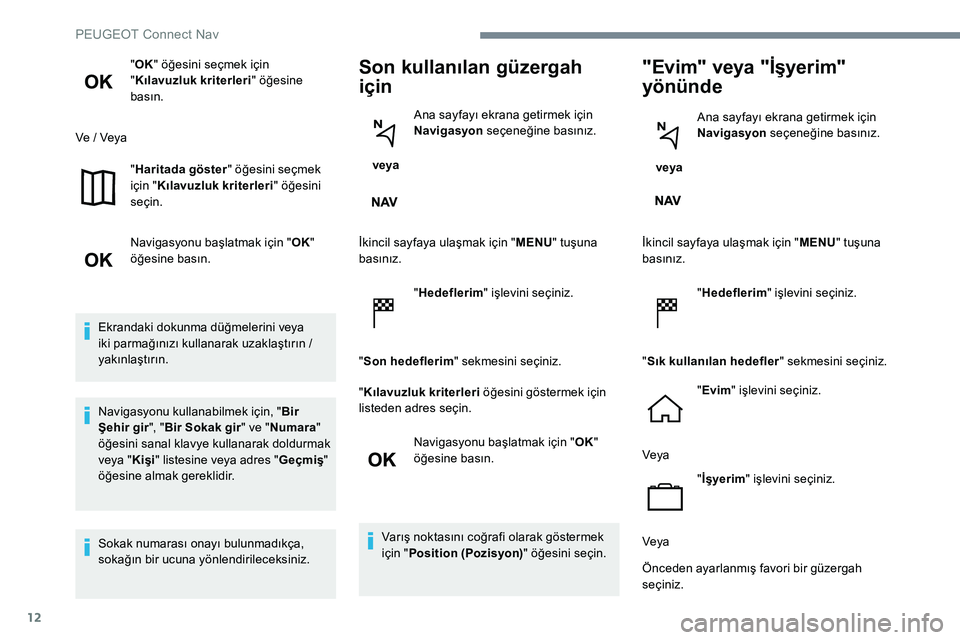
12
"OK " öğesini seçmek için
" Kılavuzluk kriterleri " öğesine
basın.
Ve / Veya "Haritada göster " öğesini seçmek
için " Kılavuzluk kriterleri " öğesini
seçin.
Navigasyonu başlatmak için " OK"
öğesine basın.
Ekrandaki dokunma düğmelerini veya
iki parmağınızı kullanarak uzaklaştırın /
yakınlaştırın.
Navigasyonu kullanabilmek için, " Bir
Şehir gir ", "Bir Sokak gir " ve "Numara "
öğesini sanal klavye kullanarak doldurmak
veya " Kişi" listesine veya adres " Geçmiş"
öğesine almak gereklidir.
Sokak numarası onayı bulunmadıkça,
sokağın bir ucuna yönlendirileceksiniz.Son kullanılan güzergah
için
veya Ana sayfayı ekrana getirmek için
Navigasyon
seçeneğine basınız.
İkincil sayfaya ulaşmak için " MENU" tuşuna
basınız.
"Hedeflerim " işlevini seçiniz.
" Son hedeflerim " sekmesini seçiniz.
" Kılavuzluk kriterleri öğesini göstermek için
listeden adres seçin.
Navigasyonu başlatmak için " OK"
öğesine basın.
Varış noktasını coğrafi olarak göstermek
için " Position (Pozisyon) " öğesini seçin.
"Evim" veya "İşyerim"
yönünde
veya Ana sayfayı ekrana getirmek için
Navigasyon
seçeneğine basınız.
İkincil sayfaya ulaşmak için " MENU" tuşuna
basınız.
"Hedeflerim " işlevini seçiniz.
" Sık kullanılan hedefler " sekmesini seçiniz.
" Evim " işlevini seçiniz.
Veya "İşyerim " işlevini seçiniz.
Veya
Önceden ayarlanmış favori bir güzergah
seçiniz.
PEUGEOT Connect Nav
Page 245 of 306
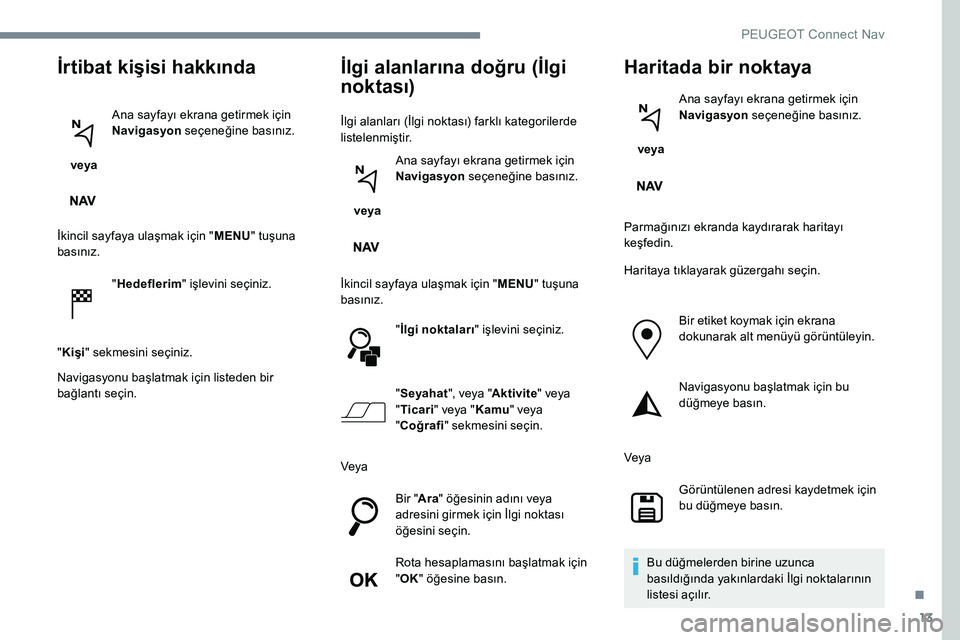
13
İrtibat kişisi hakkında
veya Ana sayfayı ekrana getirmek için
Navigasyon
seçeneğine basınız.
İkincil sayfaya ulaşmak için " MENU" tuşuna
basınız.
"Hedeflerim " işlevini seçiniz.
" Kişi " sekmesini seçiniz.
Navigasyonu başlatmak için listeden bir
bağlantı seçin.
İlgi alanlarına doğru (İlgi
nok tası)
İlgi alanları (İlgi noktası) farklı kategorilerde
listelenmiştir.
veya Ana sayfayı ekrana getirmek için
Navigasyon
seçeneğine basınız.
İkincil sayfaya ulaşmak için " MENU" tuşuna
basınız.
"İlgi noktaları " işlevini seçiniz.
" Seyahat ", veya "Aktivite " veya
" Ticari " veya " Kamu" veya
" Coğrafi " sekmesini seçin.
Veya Bir "Ara" öğesinin adını veya
adresini girmek için İlgi noktası
öğesini seçin.
Rota hesaplamasını başlatmak için
" OK " öğesine basın.
Haritada bir noktaya
veya Ana sayfayı ekrana getirmek için
Navigasyon
seçeneğine basınız.
Parmağınızı ekranda kaydırarak haritayı
keşfedin.
Haritaya tıklayarak güzergahı seçin. Bir etiket koymak için ekrana
dokunarak alt menüyü görüntüleyin.
Navigasyonu başlatmak için bu
düğmeye basın.
Veya Görüntülenen adresi kaydetmek için
bu düğmeye basın.
Bu düğmelerden birine uzunca
basıldığında yakınlardaki İlgi noktalarının
listesi açılır.
.
PEUGEOT Connect Nav
Page 246 of 306
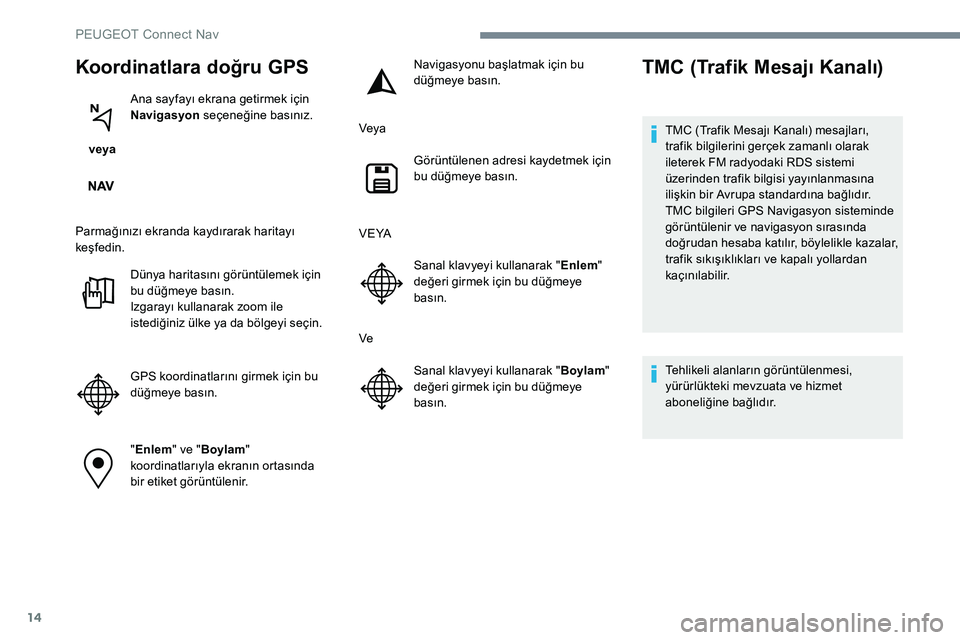
14
Koordinatlara doğru GPS
veya Ana sayfayı ekrana getirmek için
Navigasyon
seçeneğine basınız.
Parmağınızı ekranda kaydırarak haritayı
keşfedin. Dünya haritasını görüntülemek için
bu düğmeye basın.
Izgarayı kullanarak zoom ile
istediğiniz ülke ya da bölgeyi seçin.
GPS koordinatlarını girmek için bu
düğmeye basın.
"Enlem " ve "Boylam "
koordinatlarıyla ekranın ortasında
bir etiket görüntülenir. Navigasyonu başlatmak için bu
düğmeye basın.
Veya Görüntülenen adresi kaydetmek için
bu düğmeye basın.
V E YA Sanal klavyeyi kullanarak " Enlem"
değeri girmek için bu düğmeye
basın.
Ve Sanal klavyeyi kullanarak " Boylam"
değeri girmek için bu düğmeye
basın.
TMC (Trafik Mesajı Kanalı)
TMC (Trafik Mesajı Kanalı) mesajları,
trafik bilgilerini gerçek zamanlı olarak
ileterek FM radyodaki RDS sistemi
üzerinden trafik bilgisi yayınlanmasına
ilişkin bir Avrupa standardına bağlıdır.
TMC bilgileri GPS Navigasyon sisteminde
görüntülenir ve navigasyon sırasında
doğrudan hesaba katılır, böylelikle kazalar,
trafik sıkışıklıkları ve kapalı yollardan
kaçınılabilir.
Tehlikeli alanların görüntülenmesi,
yürürlükteki mevzuata ve hizmet
aboneliğine bağlıdır.
PEUGEOT Connect Nav
Page 247 of 306
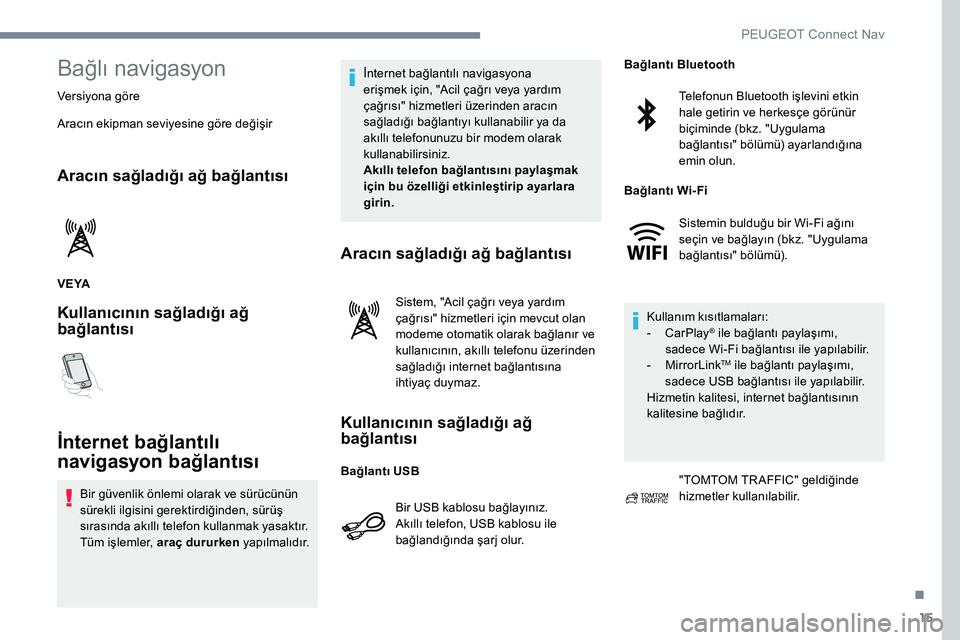
15
Bağlı navigasyon
Versiyona göre
Aracın ekipman seviyesine göre değişir
Aracın sağladığı ağ bağlantısı
V E YA
Kullanıcının sağladığı ağ
bağlantısı
İnternet bağlantılı
navigasyon bağlantısı
Bir güvenlik önlemi olarak ve sürücünün
sürekli ilgisini gerektirdiğinden, sürüş
sırasında akıllı telefon kullanmak yasaktır.
Tüm işlemler, araç dururken yapılmalıdır.İnternet bağlantılı navigasyona
erişmek için, "Acil çağrı veya yardım
çağrısı" hizmetleri üzerinden aracın
sağladığı bağlantıyı kullanabilir ya da
akıllı telefonunuzu bir modem olarak
kullanabilirsiniz.
Akıllı telefon bağlantısını paylaşmak
için bu özelliği etkinleştirip ayarlara
girin.
Aracın sağladığı ağ bağlantısı
Sistem, "Acil çağrı veya yardım
çağrısı" hizmetleri için mevcut olan
modeme otomatik olarak bağlanır ve
kullanıcının, akıllı telefonu üzerinden
sağladığı internet bağlantısına
ihtiyaç duymaz.
Kullanıcının sağladığı ağ
bağlantısı
Bir USB kablosu bağlayınız.
Akıllı telefon, USB kablosu ile
bağlandığında şarj olur.
Telefonun Bluetooth işlevini etkin
hale getirin ve herkesçe görünür
biçiminde (bkz. "Uygulama
bağlantısı" bölümü) ayarlandığına
emin olun.
Sistemin bulduğu bir Wi-Fi ağını
seçin ve bağlayın (bkz. "Uygulama
bağlantısı" bölümü).
Kullanım kısıtlamaları:
-
C
arPlay
® ile bağlantı paylaşımı,
sadece Wi-Fi bağlantısı ile yapılabilir.
-
M
irrorLink
TM ile bağlantı paylaşımı,
sadece USB bağlantısı ile yapılabilir.
Hizmetin kalitesi, internet bağlantısının
kalitesine bağlıdır.
"TOMTOM TR AFFIC" geldiğinde
hizmetler kullanılabilir.
Bağlantı USB Bağlantı Bluetooth
Bağlantı Wi-Fi
.
PEUGEOT Connect Nav
Page 248 of 306
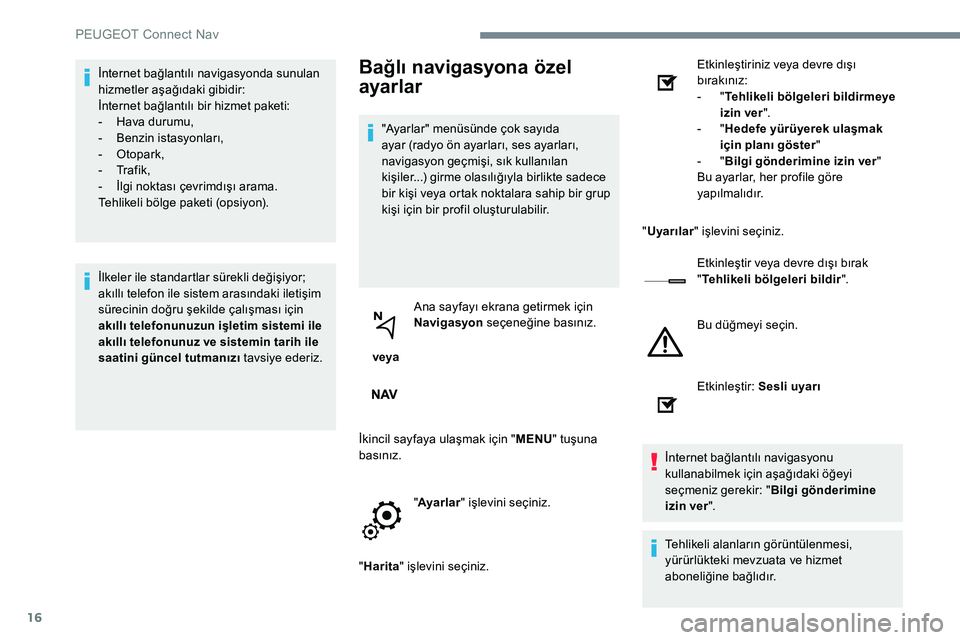
16
İnternet bağlantılı navigasyonda sunulan
hizmetler aşağıdaki gibidir:
İnternet bağlantılı bir hizmet paketi:
-
H
ava durumu,
-
B
enzin istasyonları,
-
O
topark,
-
Tr
a f i k ,
-
İ
lgi noktası çevrimdışı arama.
Tehlikeli bölge paketi (opsiyon).
İlkeler ile standartlar sürekli değişiyor;
akıllı telefon ile sistem arasındaki iletişim
sürecinin doğru şekilde çalışması için
akıllı telefonunuzun işletim sistemi ile
akıllı telefonunuz ve sistemin tarih ile
saatini güncel tutmanızı tavsiye ederiz.Bağlı navigasyona özel
ayarlar
"Ayarlar" menüsünde çok sayıda
ayar (radyo ön ayarları, ses ayarları,
navigasyon geçmişi, sık kullanılan
kişiler...) girme olasılığıyla birlikte sadece
bir kişi veya ortak noktalara sahip bir grup
kişi için bir profil oluşturulabilir.
veya Ana sayfayı ekrana getirmek için
Navigasyon
seçeneğine basınız.
İkincil sayfaya ulaşmak için " MENU" tuşuna
basınız.
"Ayarlar " işlevini seçiniz.
" Harita " işlevini seçiniz. Etkinleştiriniz veya devre dışı
bırakınız:
-
"
T
ehlikeli bölgeleri bildirmeye
izin ver ".
- "H edefe yürüyerek ulaşmak
için planı göster "
-
"B
ilgi gönderimine izin ver"
Bu ayarlar, her profile göre
yapılmalıdır.
" Uyarılar " işlevini seçiniz.
Etkinleştir veya devre dışı bırak
" Tehlikeli bölgeleri bildir ".
Bu düğmeyi seçin.
Etkinleştir: Sesli uyarı
İnternet bağlantılı navigasyonu
kullanabilmek için aşağıdaki öğeyi
seçmeniz gerekir: " Bilgi gönderimine
izin ver ".
Tehlikeli alanların görüntülenmesi,
yürürlükteki mevzuata ve hizmet
aboneliğine bağlıdır.
PEUGEOT Connect Nav
Page 249 of 306
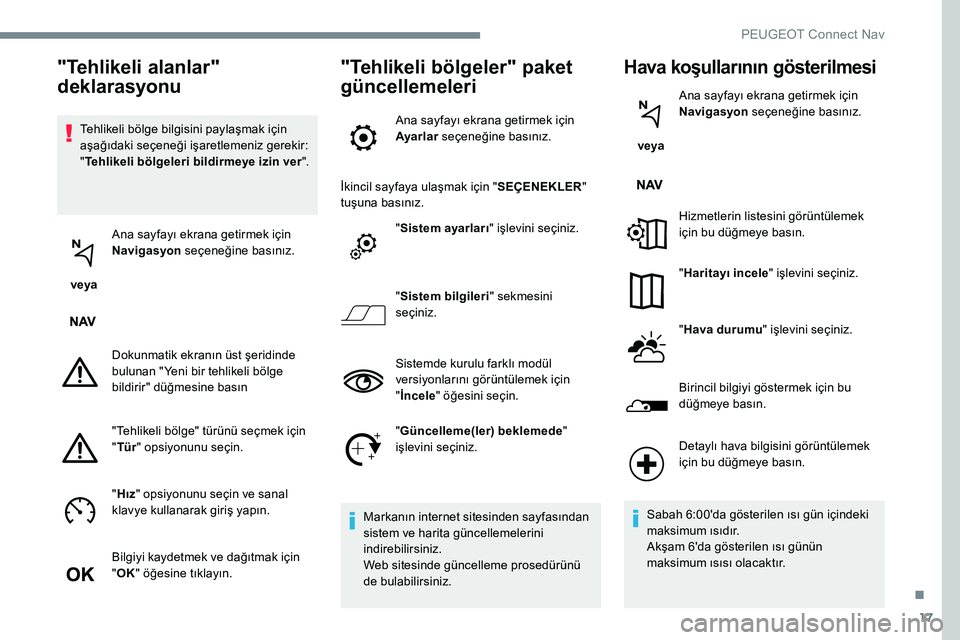
17
Tehlikeli bölge bilgisini paylaşmak için
aşağıdaki seçeneği işaretlemeniz gerekir:
"Tehlikeli bölgeleri bildirmeye izin ver ".
veya Ana sayfayı ekrana getirmek için
Navigasyon
seçeneğine basınız.
Dokunmatik ekranın üst şeridinde
bulunan "Yeni bir tehlikeli bölge
bildirir" düğmesine basın
"Tehlikeli bölge" türünü seçmek için
" Tür " opsiyonunu seçin.
" Hız " opsiyonunu seçin ve sanal
klavye kullanarak giriş yapın.
Bilgiyi kaydetmek ve dağıtmak için
" OK " öğesine tıklayın.
"Tehlikeli bölgeler" paket
güncellemeleri
Ana sayfayı ekrana getirmek için
Ayarlar seçeneğine basınız.
İkincil sayfaya ulaşmak için " SEÇENEKLER"
tuşuna basınız.
"Sistem ayarları " işlevini seçiniz.
" Sistem bilgileri " sekmesini
seçiniz.
Sistemde kurulu farklı modül
versiyonlarını görüntülemek için
" İncele " öğesini seçin.
" Güncelleme(ler) beklemede "
işlevini seçiniz.
Markanın internet sitesinden sayfasından
sistem ve harita güncellemelerini
indirebilirsiniz.
Web sitesinde güncelleme prosedürünü
de bulabilirsiniz.
Hava koşullarının gösterilmesi
veya Ana sayfayı ekrana getirmek için
Navigasyon
seçeneğine basınız.
Hizmetlerin listesini görüntülemek
için bu düğmeye basın.
" Haritayı incele " işlevini seçiniz.
" Hava durumu " işlevini seçiniz.
Birincil bilgiyi göstermek için bu
düğmeye basın.
"Tehlikeli alanlar"
deklarasyonu
Detaylı hava bilgisini görüntülemek
için bu düğmeye basın.
Sabah 6:00'da gösterilen ısı gün içindeki
maksimum ısıdır.
Akşam 6'da gösterilen ısı günün
maksimum ısısı olacaktır.
.
PEUGEOT Connect Nav
Page 250 of 306
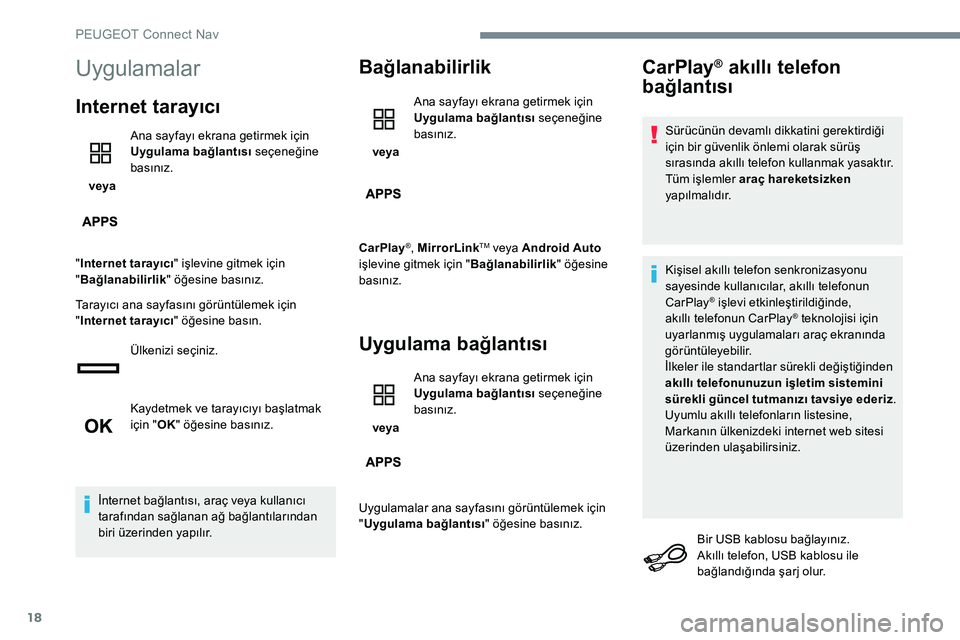
18
Uygulamalar
Internet tarayıcı
veya Ana sayfayı ekrana getirmek için
Uygulama bağlantısı
seçeneğine
basınız.
" Internet tarayıcı " işlevine gitmek için
" Bağlanabilirlik " öğesine basınız.
Tarayıcı ana sayfasını görüntülemek için
" Internet tarayıcı " öğesine basın.
Ülkenizi seçiniz.
Kaydetmek ve tarayıcıyı başlatmak
için " OK" öğesine basınız.
İnternet bağlantısı, araç veya kullanıcı
tarafından sağlanan ağ bağlantılarından
biri üzerinden yapılır.
Bağlanabilirlik
veya Ana sayfayı ekrana getirmek için
Uygulama bağlantısı
seçeneğine
basınız.
CarPlay
®, MirrorLinkTM veya Android Auto
işlevine gitmek için " Bağlanabilirlik" öğesine
basınız.
Uygulama bağlantısı
veya Ana sayfayı ekrana getirmek için
Uygulama bağlantısı
seçeneğine
basınız.
Uygulamalar ana sayfasını görüntülemek için
" Uygulama bağlantısı " öğesine basınız.
CarPlay® akıllı telefon
bağlantısı
Sürücünün devamlı dikkatini gerektirdiği
için bir güvenlik önlemi olarak sürüş
sırasında akıllı telefon kullanmak yasaktır.
Tüm işlemler araç hareketsizken
yapılmalıdır.
Kişisel akıllı telefon senkronizasyonu
sayesinde kullanıcılar, akıllı telefonun
CarPlay
® işlevi etkinleştirildiğinde,
akıllı telefonun CarPlay® teknolojisi için
uyarlanmış uygulamaları araç ekranında
görüntüleyebilir.
İlkeler ile standartlar sürekli değiştiğinden
akıllı telefonunuzun işletim sistemini
sürekli güncel tutmanızı tavsiye ederiz .
Uyumlu akıllı telefonların listesine,
Markanın ülkenizdeki internet web sitesi
üzerinden ulaşabilirsiniz.
Bir USB kablosu bağlayınız.
Akıllı telefon, USB kablosu ile
bağlandığında şarj olur.
PEUGEOT Connect Nav